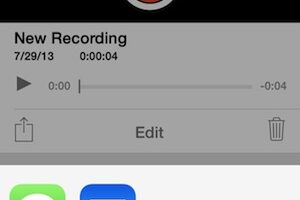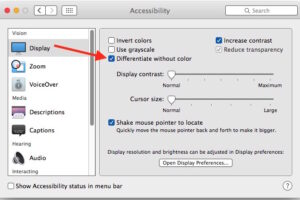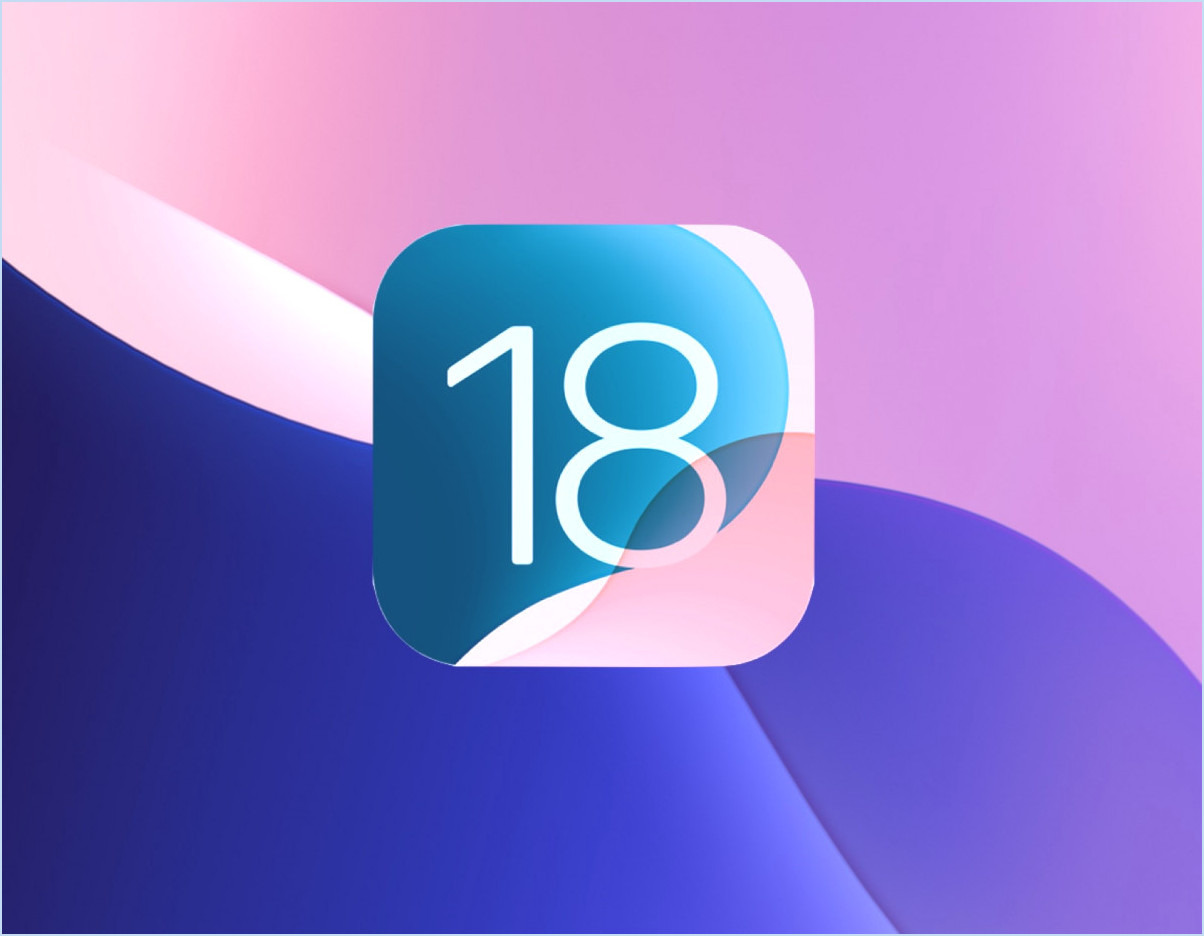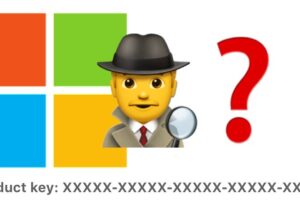Bloquer des sites web spécifiques dans Safari pour iOS avec une liste "Never Allow
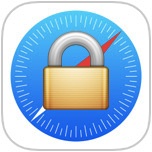 Les paramètres optionnels de restriction d'iOS permettent de limiter l'accès aux sites web pour adultes de Safari sur un iPhone, iPad ou iPod touch, mais pour certaines applications, ces restrictions par défaut peuvent ne pas suffire. Pour ceux qui cherchent à exercer un contrôle supplémentaire sur l'accès au web, les utilisateurs trouveront que les sites web individuels peuvent être ajoutés à une liste "Never Allow", bloquant ainsi complètement l'accès à ces sites. Par exemple, Facebook.com est généralement autorisé dans les filtres plus larges de Restrictions iOS, mais en utilisant cette liste de blocage supplémentaire, vous pourriez empêcher l'accès à des sites comme Facebook.com, ou toute autre URL, depuis l'iPhone, l'iPod itouch ou l'iPad.
Les paramètres optionnels de restriction d'iOS permettent de limiter l'accès aux sites web pour adultes de Safari sur un iPhone, iPad ou iPod touch, mais pour certaines applications, ces restrictions par défaut peuvent ne pas suffire. Pour ceux qui cherchent à exercer un contrôle supplémentaire sur l'accès au web, les utilisateurs trouveront que les sites web individuels peuvent être ajoutés à une liste "Never Allow", bloquant ainsi complètement l'accès à ces sites. Par exemple, Facebook.com est généralement autorisé dans les filtres plus larges de Restrictions iOS, mais en utilisant cette liste de blocage supplémentaire, vous pourriez empêcher l'accès à des sites comme Facebook.com, ou toute autre URL, depuis l'iPhone, l'iPod itouch ou l'iPad.
Si vous souhaitez bloquer l'accès à un site web sur l'iPhone ou l'iPad et Safari, cet article vous montrera exactement comment faire.
Cette fonction de blocage spécifique au site est une extension de l'utilisation du filtrage pour empêcher les contenus pour adultes dans Safari sur les appareils iOS, et est donc personnalisable à partir du même panneau de restrictions.
Comment bloquer tout site web sur l'iPhone et l'iPad
- Ouvrez l'application "Paramètres"
- Allez dans la section "Général" des Paramètres
- Choisissez "Restrictions", puis entrez le code de l'appareil lorsqu'on vous le demande
- Naviguez vers le bas et tapez sur l'option "Sites web"
- Choisissez l'option "Limiter le contenu pour adultes", qui permet également aux filtres web d'Apple d'empêcher l'accès à des contenus à thème pour adultes dans Safari
- Regardez sous la liste "NE JAMAIS AUTORISER", et appuyez sur "Ajouter un site web...".
- Entrez l'URL du site web dont vous souhaitez bloquer l'accès, par exemple, le blocage de Facebook se ferait en entrant "Facebook.com" dans cette liste
- Appuyez sur "Terminé" et ajoutez d'autres sites web à bloquer, ou sortez des Paramètres pour définir le changement en vigueur
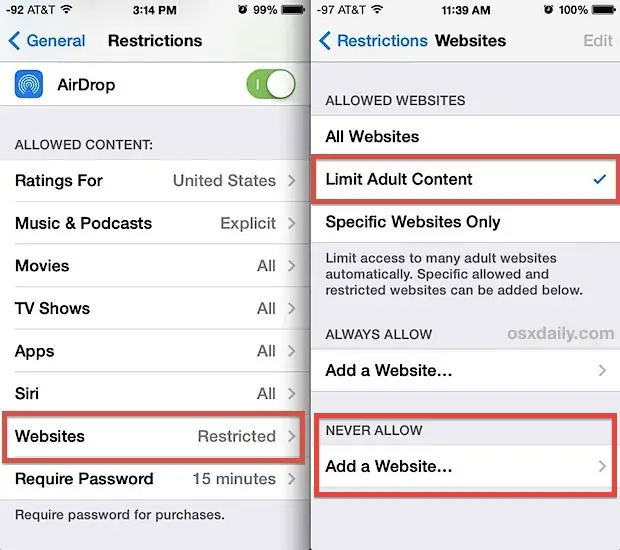
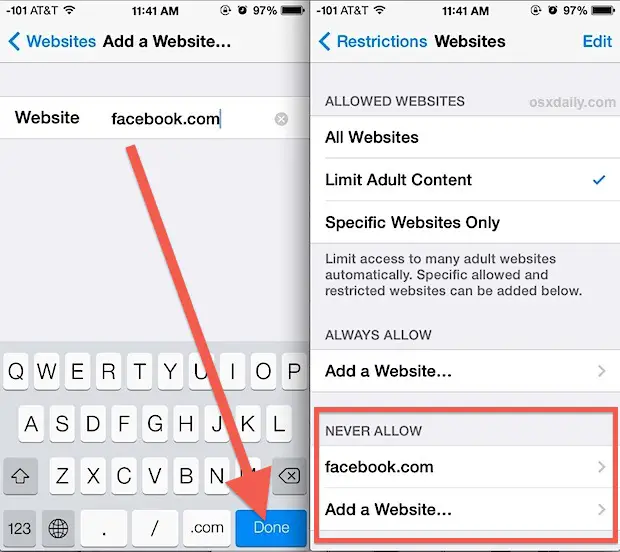
Les sites qui sont spécifiquement bloqués par la liste "Never Allow" deviendront immédiatement inaccessibles, vous pouvez le confirmer en lançant Safari sur l'appareil iOS et en essayant d'aller à l'URL en question.
Lorsque vous tentez d'accéder à un site web bloqué par Safari, une page largement vierge s'affiche avec un message indiquant "Vous ne pouvez pas naviguer sur '[URL]' car elle est restreinte".
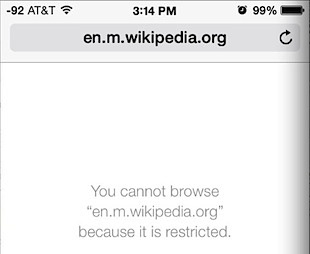
Les utilisateurs trouveront sur ce même écran une option permettant d'"autoriser le site web", qui nécessite la saisie manuelle du code de restriction du dispositif pour autoriser ce site.
A partir de maintenant, iOS exige que l'option "Limiter le contenu adulte" soit activée pour bloquer des sites web spécifiques, et l'action qui en résulte est limitée à l'accès par le navigateur Safari par défaut. Ceci est très différent de Mac OS X, où vous pouvez bloquer n'importe quel site web dans n'importe quel navigateur web en modifiant le fichier d'hôtes du système. Comme il n'y a aucun moyen de modifier les hôtes du côté d'iOS, cela signifie que les utilisateurs qui souhaitent bloquer des URL dans d'autres navigateurs devront les ajuster manuellement, ou simplement empêcher l'installation ou l'exécution de navigateurs tiers sur un appareil iOS en utilisant un contrôle parental plus large pour l'ensemble de l'appareil. Parce qu'il serait plus convivial pour les éducateurs et les parents, il est raisonnablement possible que le filtrage de contenu soit amélioré dans les prochaines versions d'iOS, mais pour l'instant, les méthodes décrites ci-dessus devront être appliquées.
Connaissez-vous d'autres conseils ou astuces utiles pour bloquer l'accès aux sites web sur l'iPhone ou l'iPad ? Partagez vos solutions, conseils, suggestions, réflexions et avis dans les commentaires ci-dessous !